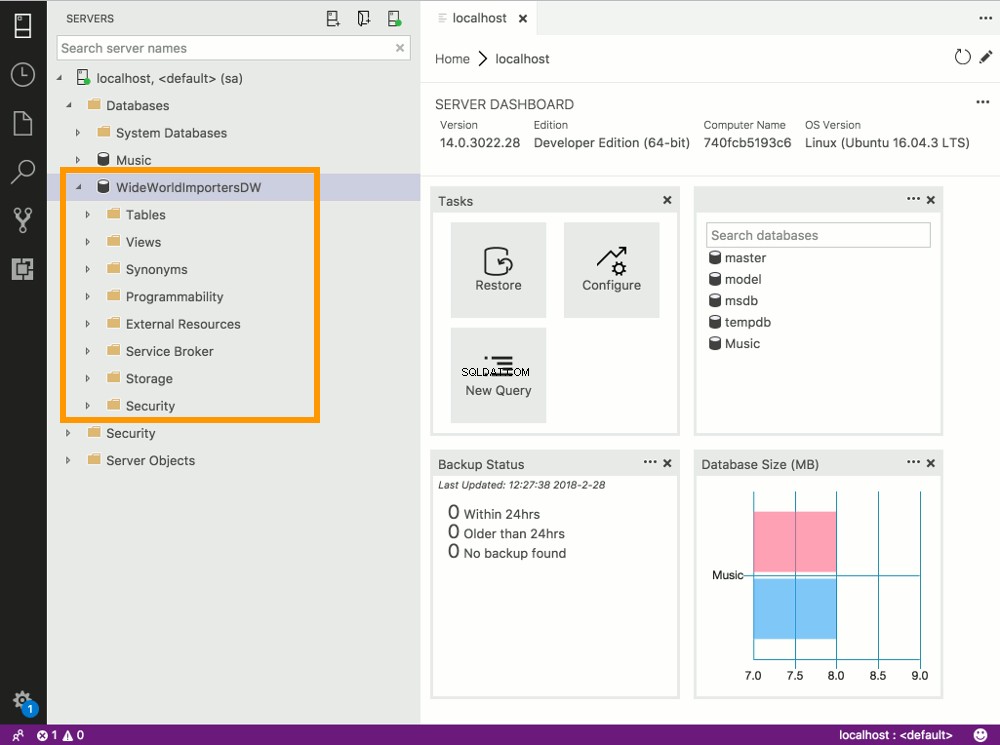Här kommer jag att visa hur man återställer en databas med SQLOPS (nu kallad Azure Data Studio).
Du kan återställa en SQL Server-databas genom att använda Transact-SQL, PowerShell eller via ett GUI som Azure Data Studio eller SSMS. I det här exemplet kommer vi att återställa en säkerhetskopia av en helt ny databas som heter WideWorldImportersDW .
WideWorldImporters databasen är en exempeldatabas som tillhandahålls av Microsofts SQL Server Team för att visa hur SQL Servers funktioner kan användas i ett verkligt scenario. I vårt exempel återställer vi WideWorldImportersDW databas, som är en datalagerversion av WideWorldImporters databas.
Denna process kommer att skapa en ny databas som heter WideWorldImportersDW . Databasen kommer att innehålla olika objekt (såsom tabeller, vyer, lagrade procedurer, etc). Databasen kommer också att innehålla exempeldata, så du kan börja skapa frågor så snart den har återställts.
Ladda ner databasbackupfilen
Innan du börjar, gå till den här GitHub-sidan och ladda ner .bak-filen.
- Ladda ner WideWorldImportersDW-Full.bak fil om du använder Evaluation, Developer eller Enterprise Edition av SQL Server.
- Eller ladda ner WideWorldImportersDW-Standard.bak fil om du använder SQL Server Standard Edition.
Återställ en databas via SQLOPS/Azure Data Studio GUI
-
Öppna Server Dashboard
I den vänstra rutan i Azure Data Studio högerklickar du på servernamnet och väljer Hantera .
Om du använder SSMS högerklickar du på Databaser i Objektutforskaren. nod och välj Återställ databas...
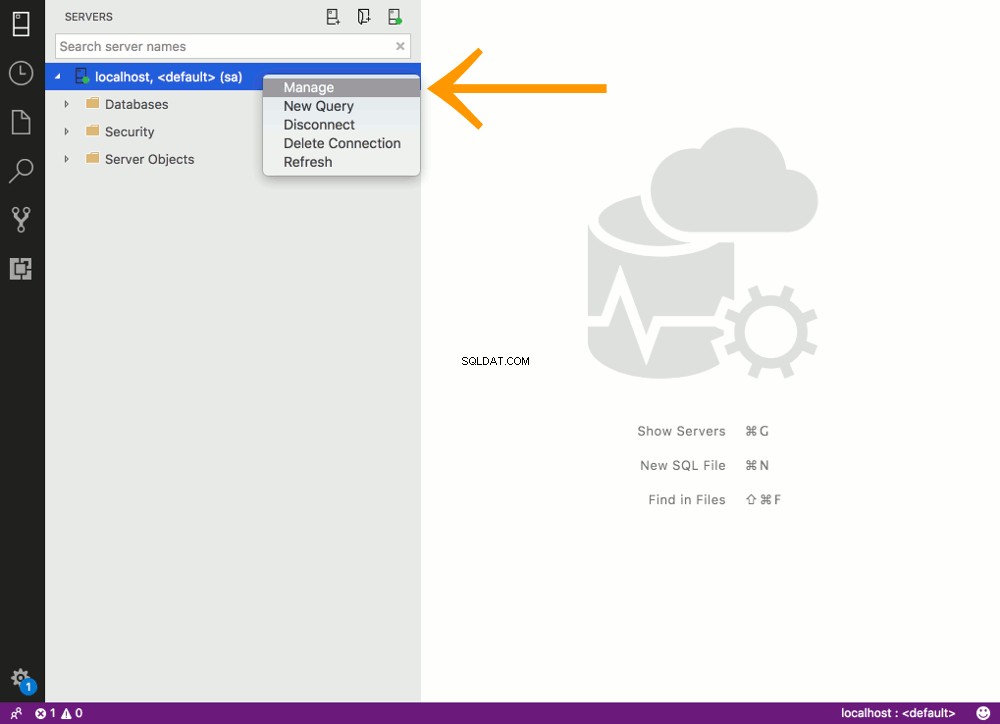
-
Starta återställningsprocessen
Klicka på Återställ knapp.
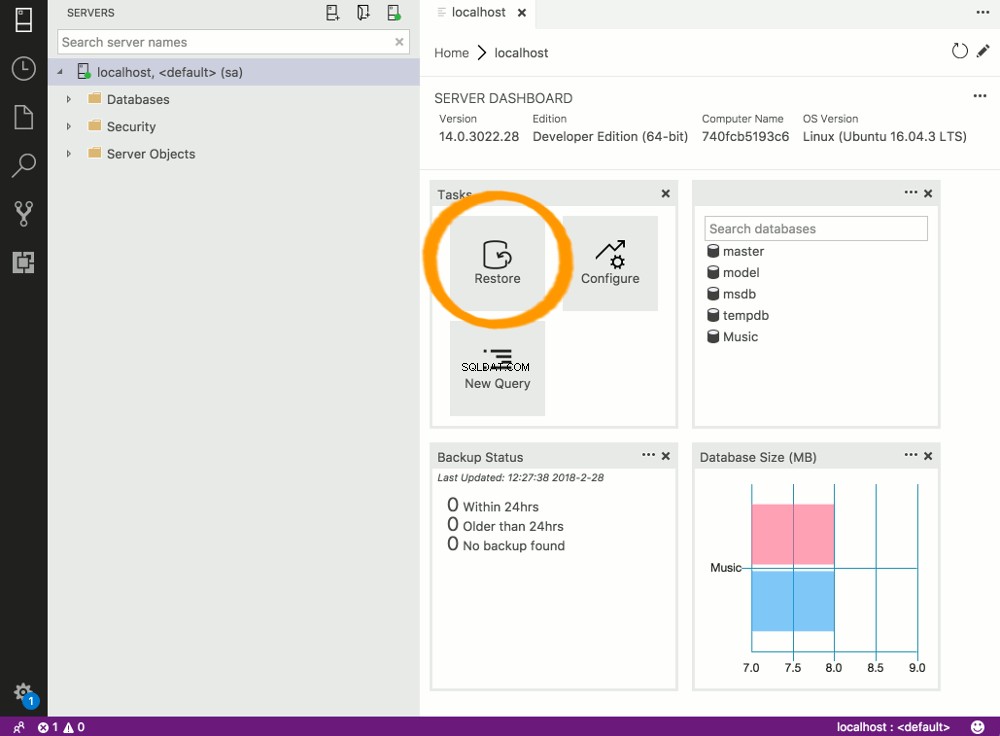
-
Välj en Återställ från Alternativ
Välj Säkerhetskopieringsfil från Återställ från alternativ.
Du kan också återställa en databas från en befintlig databas om det behövs. Välj i så fall Databas i detta steg.
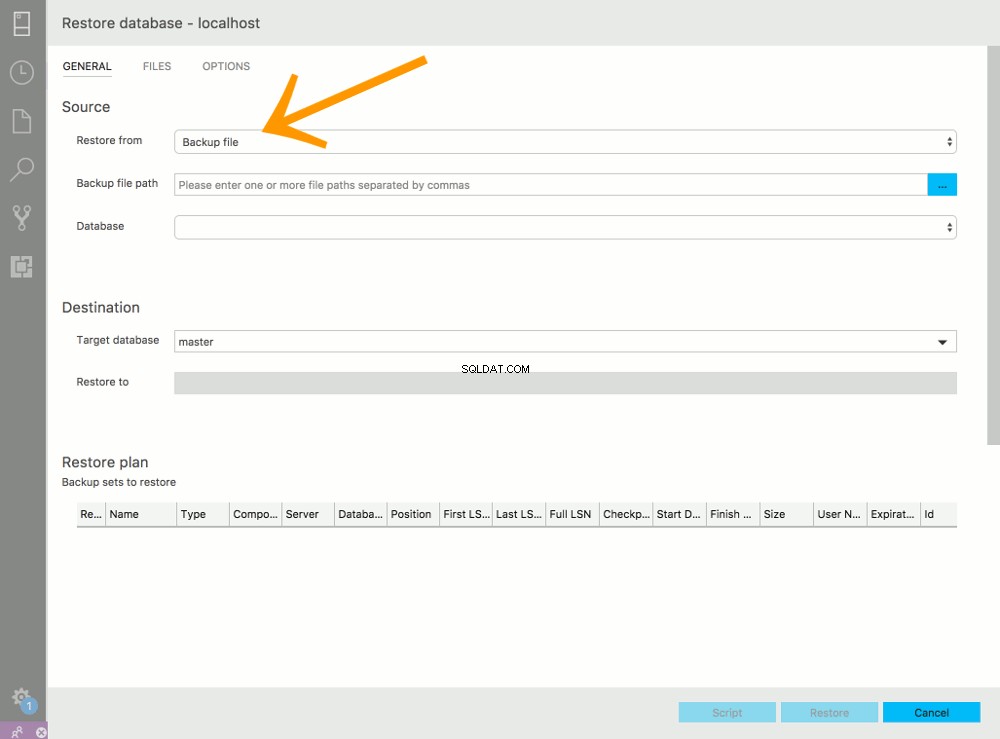
-
Välj säkerhetskopieringsfilen
Navigera till säkerhetskopian, välj den och klicka sedan på OK .
Om SQL Server körs i en Docker-behållare (till exempel om du kör SQL Server på en Mac), måste du kopiera säkerhetskopian till Docker-behållaren innan du kan se den här.
Så här kopierar du en fil från värden till en Docker-behållare.
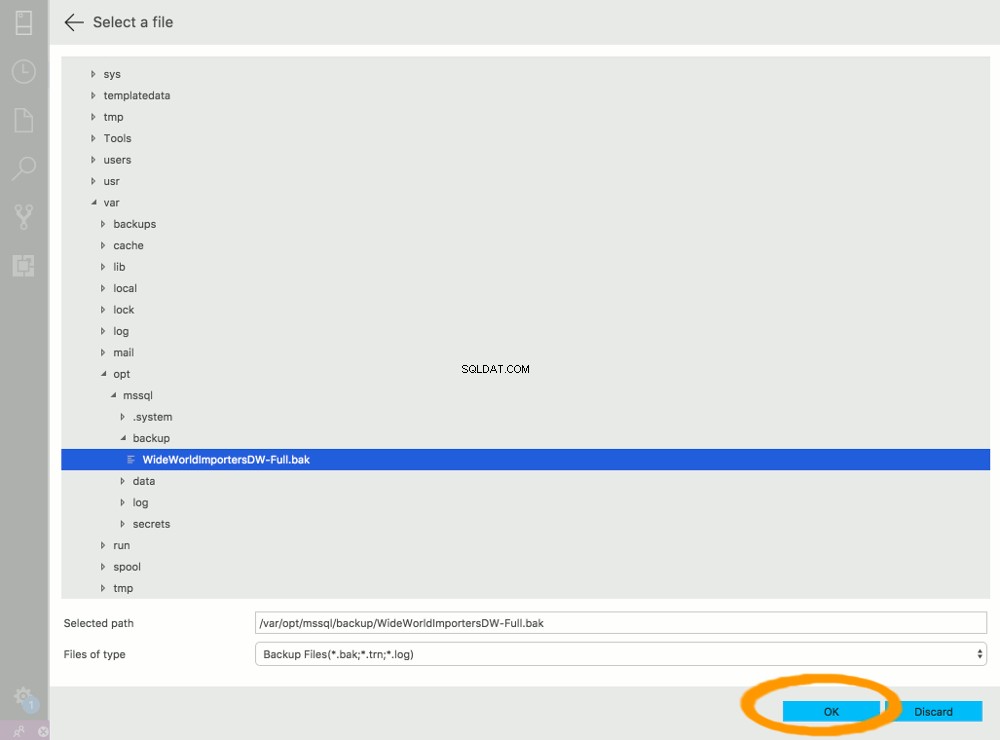
-
Granska inställningarna
Den här dialogrutan visar information om säkerhetskopian som kommer att återställas. Om du har specifika krav kan du justera vissa inställningar med FILER och ALTERNATIV överst.
För vårt exempel, lämna det på standardinställningarna och klicka på Återställ för att återställa säkerhetskopian.
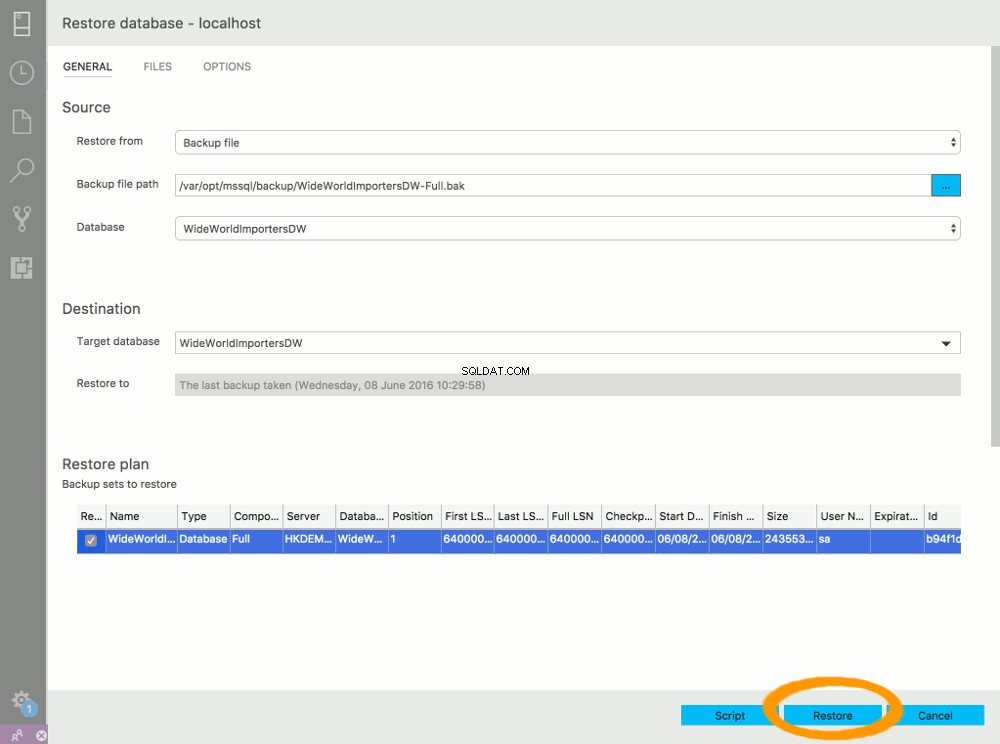
-
Återställningen är klar
När återställningen är klar visas ett meddelande som bekräftar att återställningen lyckades.
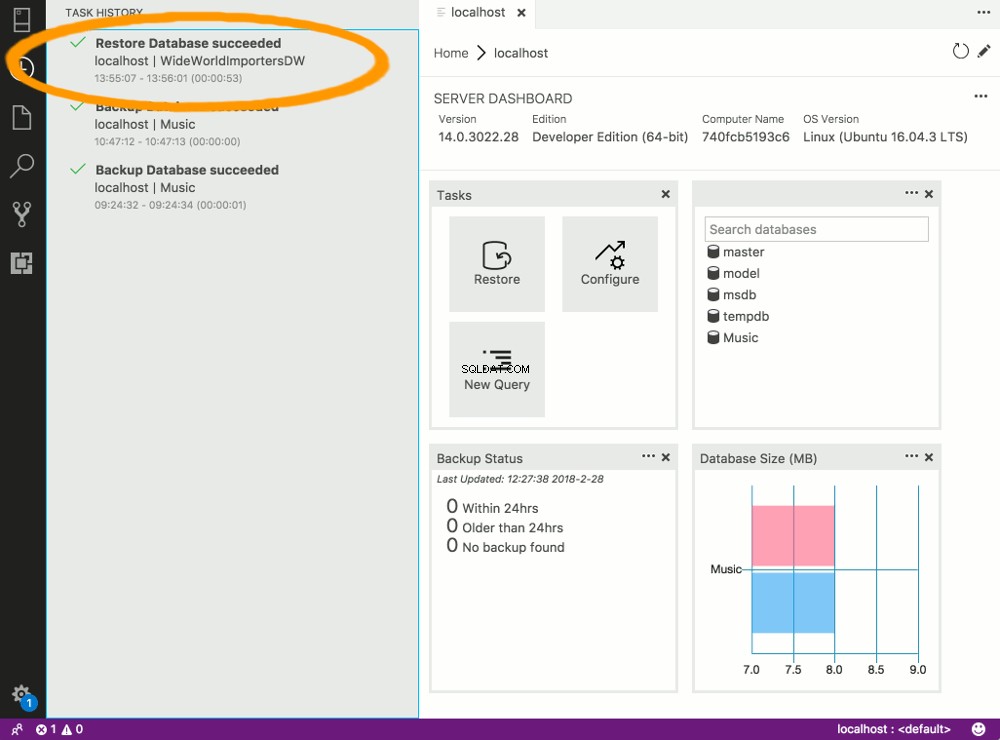
-
Navigera till databasen
Klicka på Server ikonen uppe till vänster så att du kan navigera till databasen.
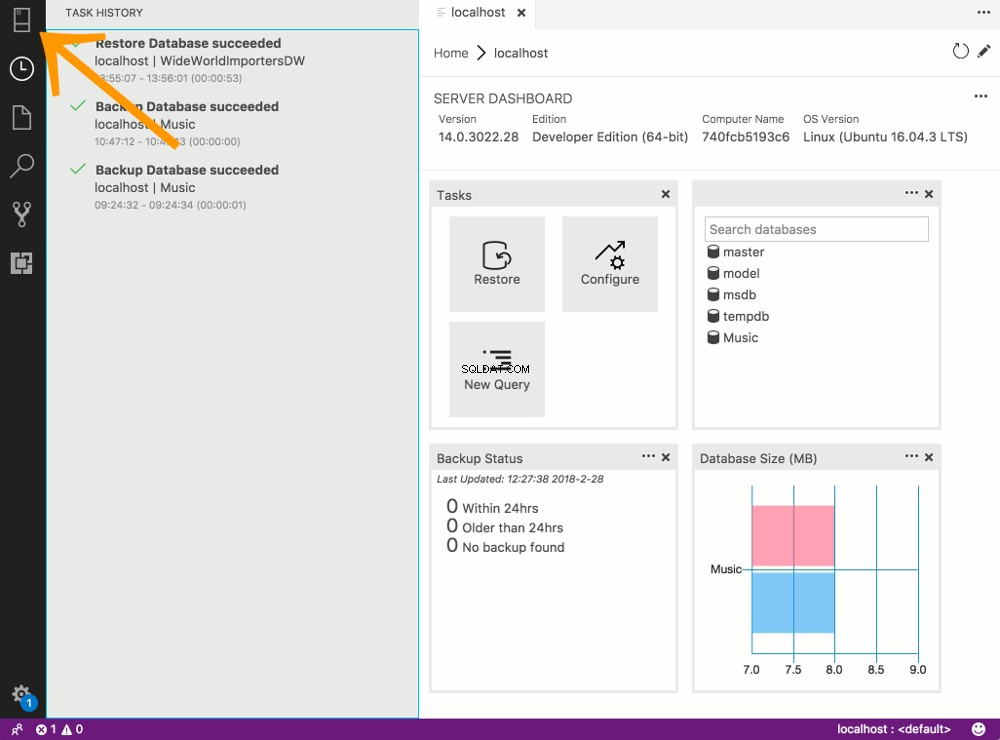
-
Visa databasen
Expandera databaserna nod för att avslöja din nyligen återställda databas.